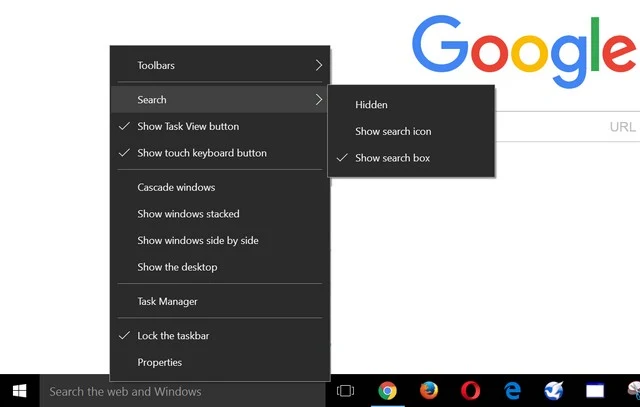جزء جديد من دليلنا الشامل لنظام ويندوز 10 نقدم فيه مجموعة من الحيل و الخدع التي يمكنك القيام بها في نظام ويندوز 10 بالإضافة إلى حلول لبعض المشاكل التي قد تواجهك أثناء استخدامه.
1- إزالة مربع البحث الكبير من شريط المهام:
لابد أنك لاحظت وجود مربع بحث كبير في شريط المهام بجانب قائمة ابدأ في الويندوز 10 و هي بكل تأكيد مفيدة و لكنها على الرغم من هذا تشغل مساحة كبيرة من شريط المهام، لذا إذا كانت تزعجك فيمكنك إخفاؤها بكل سهولة عبر الضغط بالزر الأيمن للماوس عليها و من ثم الدخول إلى القائمة Search و بعدها اختيار Hidden، كما يمكنك جعلها أصغر عن طريق عرض رمز البحث فقط عن طريق اختيار الخيار Show Search Icon كما في الصورة التالية:
2- إعادة تشغيل متصفح الملفات:
يعد نظام الملفات واحد من أهم العوامل التي تسبب بطء في الكمبيوتر أو حالات عدم الاستجابة وحل هذه المشاكل التي يتسبب بها بسيط للغاية عن طريق إعادة تشغيله، حيث كل مل عليك فعله هو الدخول إلى إدارة المهام و من ثم البحث عن Windows Explorer أو Explorer.exe و اضغط عليه و اختر من أسفل النافذة إعادة التشغيل كما في الصورة التالية:
الجدير بالذكر أن عليك الانتباه أخي القارئ و عدم القيام بإيقاف مهمة متصفح الملفات لأنه قد يتسبب بعدم استجابة الحاسب بشكل نهائي.
3- استخدام الإيماءات في الويندوز 10:
كما تعلم أخي القارئ إن نظام ويندوز 10 هو نظام موجه للأجهزة التي تمتلك شاشات لمس بشكل أساسي كما هو الأمر في نظام ويندوز 8 بحيث يقدم الكثير من الميزات الخاصة بهذه الشاشات، لذا إذا كنت محظوظاً بامتلاك جهاز بشاشة لمس فيمكنك الاستفادة من ميزة الإيماءات الخاصة بنظام ويندوز 10 فعلى سبيل المثال يمكنك السحب من يسار الشاشة إلى الداخل للحصول على Task View حيث يظهر كل ما تستخدمه من مهام في الوقت الحالي، كما يمكنك السحب من اليمين إلى الداخل للحصول على Action Center حيث ستجد الإشعارات و بعض الإعدادات وغيرها.
4- شبكات الواي فاي لا تظهر لديك:
تعتبر مشكلة اختفاء شبكات الواي فاي بشكل عشوائي مشكلة شائعة في الويندوز 10 و حلها بسيط، في البداية في حال كنت تستخدم برنامج VPN فتأكد من إيقافه و المحاولة فقد تكون المشكلة من هذا البرنامج، أما في حال لم تكن تستخدم أي برنامج VPN فالحل الثاني هو الضغط بالزر الأيمن للماوس على قائمة ابدأ في الشاشة و من ثم اختيار (Command Prompt (Admin و بعدها قم بكتابة الأمر التالي وضغط إنتر:
reg delete HKCR\CLSID\{988248f3-a1ad-49bf-9170-676cbbc36ba3} /f
بعدها قم بكتابة الأمرnetcfg -v -u dni_dne واضغط إنتر مجدداً و من المفترض أن تحصل على الشبكات كاملة و بشكل صحيح هذه المرة.
شاهد أيضاً:
في الختام، هذه كانت مجموعة جديدة من الحيل و الخدع التي يمكنك القيام بها في نظام ويندوز 10 بالإضافة إلى حلول لبعض المشاكل التي قد تواجهك أثناء استخدامه، أتمنى أنك قد استفدت منها أخي القارئ و إلى اللقاء في جزء جديد في وقت قريب إن شاء الله.